|
|
Dans la zone Version, vous pouvez sélectionner une version jusqu'à Granite 15.0 (à partir de Granite 12.0).
|
|
Version de Granite
|
Version de Creo Parametric
|
|---|---|
|
12.0
|
Creo Parametric 6.0 ou Creo Direct 6.0
|
|
13.0
|
Creo Parametric 7.0 ou Creo Direct 7.0
|
|
14.0
|
Creo Parametric 8.0 ou Creo Direct 8.0
|
|
15.0
|
Creo Parametric 9.0 ou Creo Direct 9.0
|
|
|
Dans la zone Version, vous pouvez sélectionner une version jusqu'à Granite 15.0 (à partir de Granite 12.0).
|
|
|
Seuls les objets uniques (pièces ou assemblages) peuvent être sauvegardés au format neutre.
|
|
Modèle dans Creo Elements/Direct Modeling
|
Modèle exporté dans Granite
|
|---|---|
|
L'image ci-dessous illustre un modèle avec deux faces disjointes sur la même surface. L'une des faces est jaune, tandis que l'autre est rouge.
|
La première image ci-dessous illustre un modèle exporté vers Granite à l'aide de l'option de référencement géométrique. Les deux faces disjointes sont rouges.
La seconde image ci-dessous illustre un modèle exporté vers Granite sans l'option de référencement géométrique. Les couleurs d'origine des faces disjointes demeurent inchangées.
|
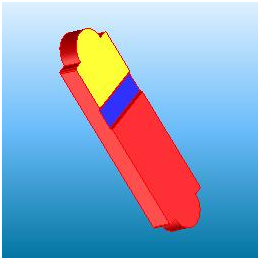 |
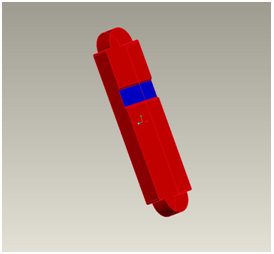 |
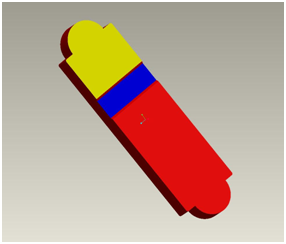 |